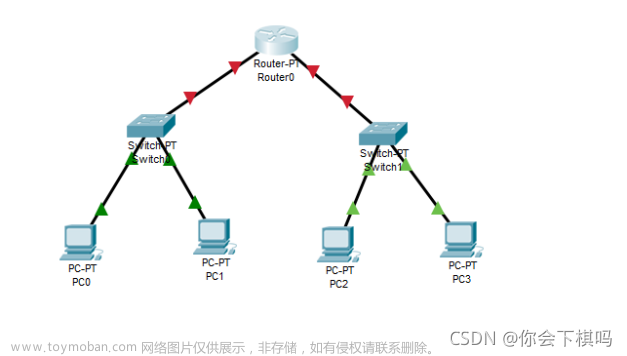目录
0、题目
1、首先按照题意建立如下拓扑图,并划分子网 。
2、为路由器AR1进行基础设置
1】将系统名称改为r1
2】设置超时时长为0(永不超时)
3、为路由器AR1两个接口配置IP地址
1】GE 0/0/0
2】GE 0/0/1
3】检查IP是否正常
4、为200.1.1.0/27网段配置全局模式的DHCP
1】启用DHCP服务
2】全局模式创建DHCP地址池
3】定义地址池的网段(范围)
4】定义网关
5】定义排除地址(可选)
6】定义租约
7】进入对应的接口选择接口支持同全局模式配置的DHCP服务功能
8】对客户端PC1配置(PC2、PC3同理)
9】查看IP分配情况
5、为200.1.1.32/27网段配置接口模式的DHCP
1】在路由器上启用DHCP 功能(已启用)
2】进入接口选择DHCP 获取方式为接口
3】指定DNS服务器地址
4】定义排除地址(可选)
5】定义租约
6】客户端配置(同全局模式操作)
7】查看IP分配情况
6、最后,保存配置文件!!
7、全网可通测试
0、题目

1、首先按照题意建立如下拓扑图,并划分子网 。
- 由于路由器AR1有两个接口,因此将给定网络号200.1.1.0/26等分为两个子网段,分别为200.1.1.0/27和200.1.1.32/27。
- 设接口GE 0/0/0的IP地址为200.1.1.1/27,接口GE 0/0/1的IP地址为200.1.1.33/27

2、为路由器AR1进行基础设置
1】将系统名称改为r1


2】设置超时时长为0(永不超时)


3、为路由器AR1两个接口配置IP地址
1】GE 0/0/0



2】GE 0/0/1



3】检查IP是否正常

 可见IP配置正确
可见IP配置正确
4、为200.1.1.0/27网段配置全局模式的DHCP
1】启用DHCP服务

2】全局模式创建DHCP地址池

3】定义地址池的网段(范围)

4】定义网关

5】定义排除地址(可选)

6】定义租约

7】进入对应的接口选择接口支持同全局模式配置的DHCP服务功能

8】对客户端PC1配置(PC2、PC3同理)

9】查看IP分配情况



5、为200.1.1.32/27网段配置接口模式的DHCP
1】在路由器上启用DHCP 功能(已启用)
2】进入接口选择DHCP 获取方式为接口


3】指定DNS服务器地址

4】定义排除地址(可选)

5】定义租约

6】客户端配置(同全局模式操作)
7】查看IP分配情况



6、最后,保存配置文件!!

至此,DHCP配置完成!
7、全网可通测试
PC1——>PC2

PC1——>PC3

PC1——>PC4

PC1——>PC5

PC1——>PC6

PC2——>PC3

PC2——>PC4

PC2——>PC5

PC2——>PC6

PC3——>PC4

PC3——>PC5

PC3——>PC6

PC4——>PC5

PC4——>PC6

PC5——>PC6
 文章来源:https://www.toymoban.com/news/detail-488039.html
文章来源:https://www.toymoban.com/news/detail-488039.html
至此,网络全通,DHCP配置正确文章来源地址https://www.toymoban.com/news/detail-488039.html
到了这里,关于对华为路由器配置DHCP实现IP地址的自动分配的文章就介绍完了。如果您还想了解更多内容,请在右上角搜索TOY模板网以前的文章或继续浏览下面的相关文章,希望大家以后多多支持TOY模板网!